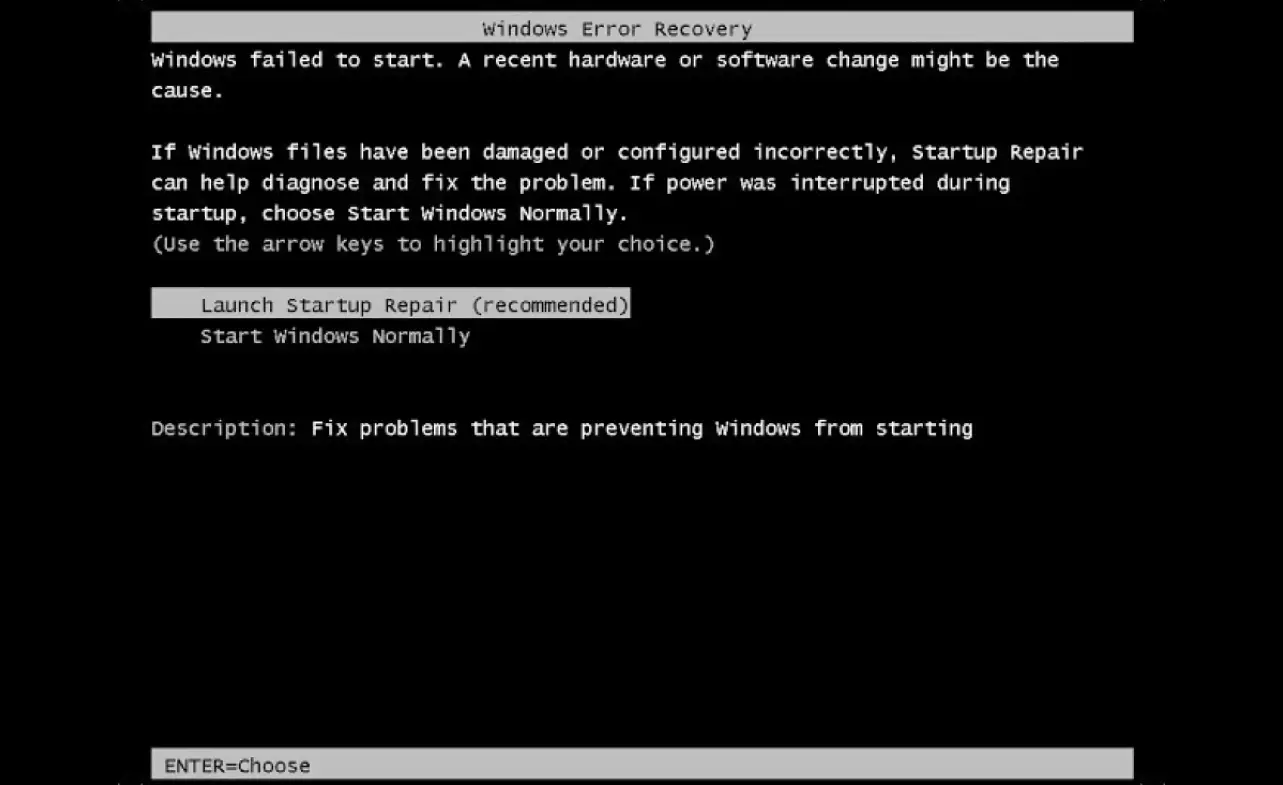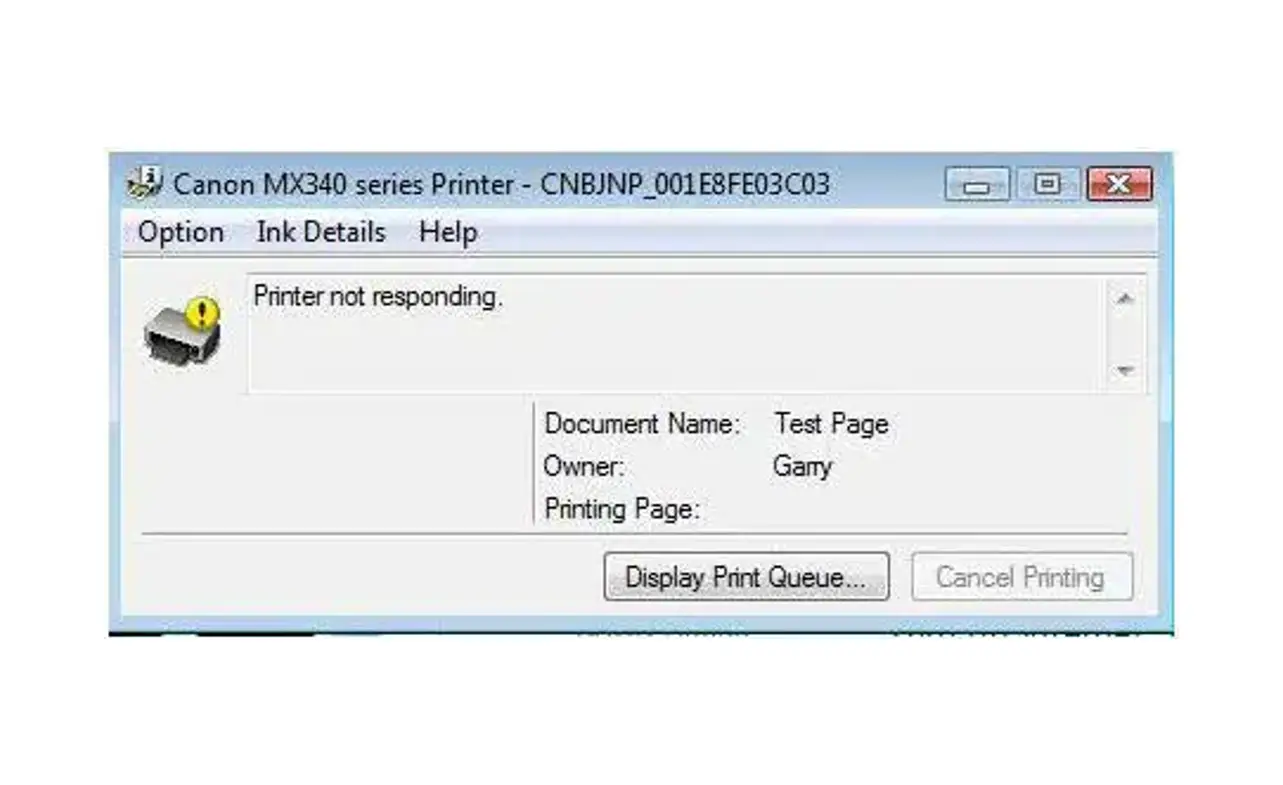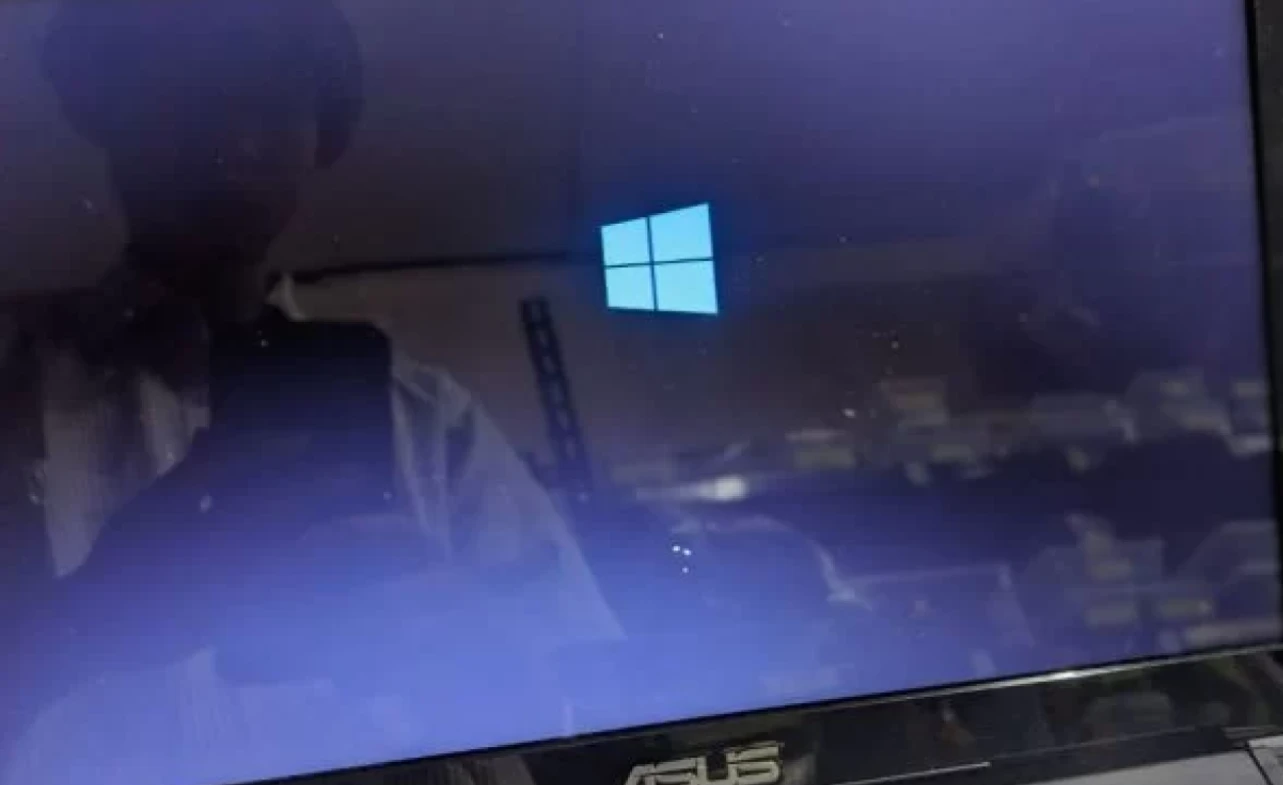7 Cara Mengatasi Word Tidak Bisa Mengetik Terbaru 2025
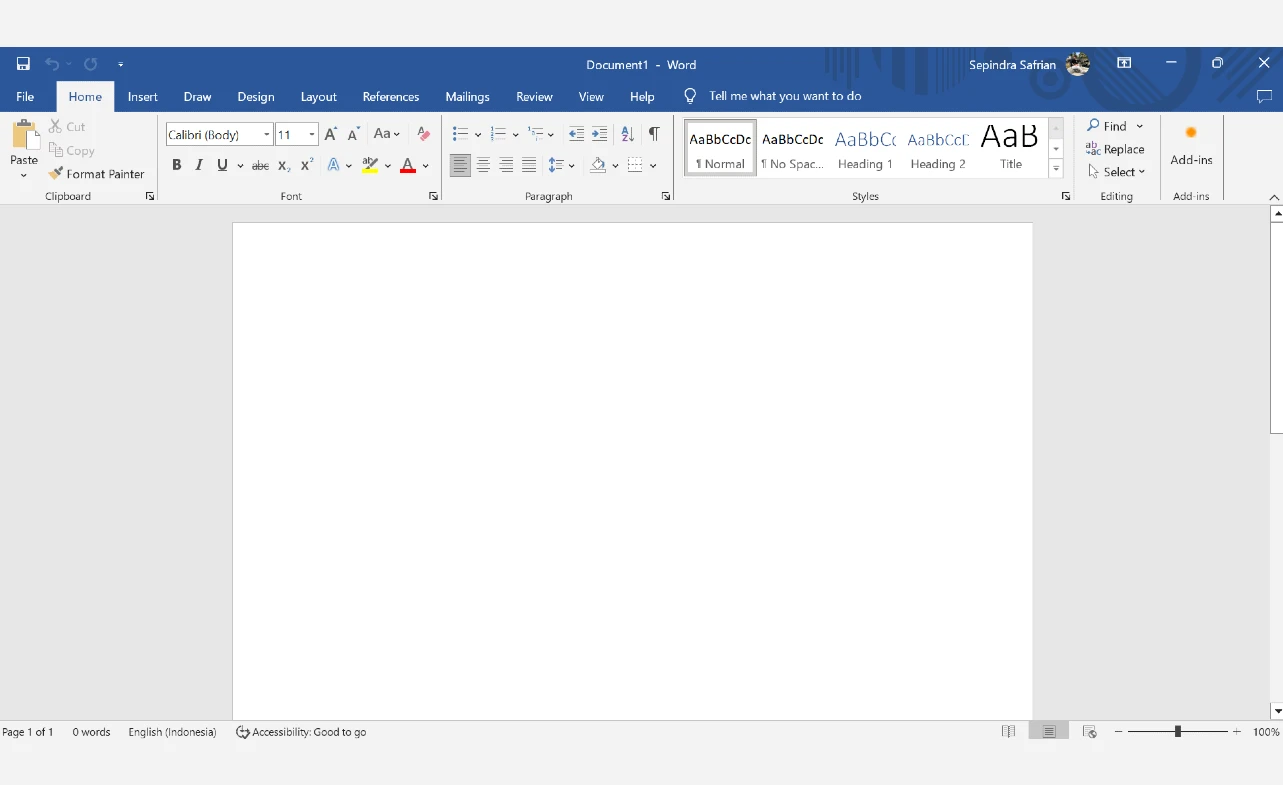
Abockbusup.com – Kemampuan menggunakan Word tentunya harus dimiliki karena sebagian besar aktivitas pengolahan kata akan menggunakan aplikasi tersebut. Selain memahami fitur yang tersedia, penting juga untuk mempelajari cara mengatasi Word tidak bisa mengetik agar aktivitas tidak terhambat.
Beberapa masalah sederhana umumnya terasa sulit ditangani karena tidak mengetahui solusinya. Word merupakan aplikasi yang paling sering digunakan setiap hari untuk membuat laporan, surat, dan lain sebagainya. Untuk itu cara menggunakannya perlu diketahui dengan baik.
Cara Mengatasi Word Tidak Bisa Mengetik Termudah
Tidak hanya membuat dokumen baru, pengeditan dokumen juga bisa dilakukan secara mudah melalui Word. Fiturnya yang beragam membuat aktivitas pengolahan kata dapat dilakukan secara efektif. Hal inilah yang membuat Word diandalkan untuk berbagai kebutuhan terkait dokumen.
Berbagai kendala mungkin saja terjadi ketika menggunakan layanan app. Untuk itu penanganannya harus dipahami agar kendala dapat segera diatasi. Saat tidak bisa mengetik, mungkin kamu lupa mengaktifkan beberapa fitur. Atasi dengan cara yang akan dijabarkan sebagai berikut.
1. Periksa Fungsi Keyboard
Cara mengatasi Word tidak bisa mengetik di laptop atau PC paling sederhana adalah dengan memeriksa fungsi keyboard terlebih dahulu. Pastikan keyboard yang digunakan dalam kondisi baik.
Apabila menggunakan keyboard berjenis kabel, periksa kembali apakah ada komponen yang mengalami kerusakan. Jika menggunakan keyboard tanpa kabel, periksa kembali konektivitas perangkat PC dengan keyboard, apakah sudah terhubung dengan baik.
Untuk memeriksa kondisi keyboard fisik, cobalah untuk menggunakan virtual. Apabila dengan menggunakan keyboard virtual bisa mengetik namun dengan perangkat fisik tidak. Artinya ada masalah pada komponen keyboard yang perlu diperiksa lebih lanjut.
Ada banyak faktor yang bisa menyebabkan keyboard mengalami kerusakan. Apabila upaya sederhana sudah dilakukan namun tidak memberikan hasil, maka keyboard yang digunakan perlu diganti.
2. Restart Perangkat
Alasan sederhana yang sering menyebabkan Word tidak bisa diketik adalah file corrupt. Hal ini bisa terjadi karena sistem perangkat tidak bisa membaca file dengan baik sehingga fungsinya berkendala.
Apalagi jika perangkat yang digunakan menjalankan banyak aplikasi sekaligus, tentu akan lemot ketika ingin membuka file. Agar kinerja perangkat dapat kembali optimal, cobalah untuk restart perangkat terlebih dahulu.
Selain merefresh sistem, langkah ini dapat berfungsi untuk membersihkan cache program yang menyebabkan perangkat mengalami lemot. Gunakan langkah-langkah di bawah ini untuk restart laptop/PC.
- Pada bagian menu di bawah, pilih gambar Windows yang terdapat di bagian pojok.
- Ketuk opsi pilihan Power.
- Terdapat beberapa pilihan opsi yang dapat dijalankan. Silahkan pilih Restart.
- Diamkan beberapa saat hingga proses restart selesai yang ditandai dengan laptop atau PC nyala kembali.
- Buka Word untuk dapat mengakses file yang akan diedit.
- Cobalah mengetik.
3. Periksa Num Lock Key
Masalah keyboard yang tidak bisa mengetik tidak hanya berlaku untuk huruf saja. Masalah lain seperti tidak bisa mengetik nomor juga sering terjadi. Apabila mengalami hal tersebut, upaya yang bisa dilakukan adalah memeriksa num lock key pada keyboard.
Cara atasi Word tidak bisa diketik satu ini cukup mudah, kamu hanya perlu menekan tombol untuk mengaktifkannya kembali. Umumnya, angka tidak bisa diketik karena num lock terkunci. Solusi yang bisa diterapkan adalah membuka kembali aksesnya.
Saat beraktivitas, bisa saja num lock key tidak sengaja tertekan sehingga terkunci. Tekan tombol num lock kembali untuk bisa mengetik angka.
4. Tutup Mode Baca
Kondisi ini sering terjadi namun kerap kali tidak disadari. Saat membuka dokumen, mungkin saja kamu dalam mode membaca yang artinya tidak bisa melakukan editing. Hal ini menyebabkan word tidak bisa diketik meskipun keyboard dalam keadaan tidak bermasalah.
Pada mode baca, kamu hanya memiliki akses untuk melihat saja, bukan mengedit. Untuk bisa melakukan editing, silahkan keluar dari mode baca dengan cara seperti di bawah ini.
- Saat membuka file, terdapat beberapa opsi menu yang bisa dipilih. Temukan bagian View.
- Tekan tombol menu tersebut. Pilih Edit Dokumen untuk dapat menutup mode baca dan mengakses tools edit.
- Periksa hasil dengan coba mengetik.
5. Aktifkan Enable Editing
Salah satu penyebab yang membuat kamu tidak bisa mengetik di Word adalah karena belum masuk ke opsi menu enable editing. Untuk dapat melakukan perubahan terhadap sebuah dokumen, terlebih dahulu masuk ke bagian editing.
Cara mengatasi Word tidak bisa mengetik cukup mudah, hanya perlu menekan tombol enable editing pada notifikasi yang muncul saat membuka dokumen. Umumnya notifikasi akan muncul ketika mode edit pada dokumen belum aktif.
Setelah mengaktifkannya, editing dokumen bisa langsung dilakukan. Tampilan dokumen akan otomatis di refresh setelah fitur editing diaktifkan. Cobalah mengetik untuk melihat hasilnya.
6. Nonaktifkan Document Protection
Penyebab Word tidak bisa diketik adalah karena mode proteksi file aktif. Mode ini berfungsi mencegah dimodifikasinya dokumen oleh pihak luar yang tidak diketahui.
Sehingga pengeditan tidak bisa dilakukan begitu saja. Solusi Word tidak bisa mengetik karena mode proteksi adalah dengan mematikan fitur. Caranya sebagai berikut.
- Double Klik File untuk membukanya.
- Perhatikan opsi menu yang tersedia pada toolbar. Silahkan masuk ke menu Info.
- Pilih bagian Protection Document.
- Periksa juga pilihan Restrict Access > Nonaktifkan.
- Pilih bagian Editing Restrict > Nonaktifkan.
- Ketuk opsi menu Mark as Final > Klik Ok.
- Buka kembali file Word yang sudah diubah pengaturannya. Tekan opsi Edit Anyway untuk mulai mengetik.
7. Menggunakan Google Docs
Jika mengalami kendala saat menggunakan Word, hal tersebut bisa saja terjadi karena app error. Cara mengatasi Word tidak bisa mengetik pada kondisi ini adalah dengan mengganti penggunaan alternatif app lain, misalnya Google Docs.
Layanan ini bisa digunakan secara fleksibel dan tidak membutuhkan instalasi. Kamu hanya perlu memiliki akun Google saja. Cara ini sangat efektif dilakukan karena dapat bekerja dengan cepat tanpa konfigurasi khusus.
Google Docs bekerja secara online sehingga harus terhubung dengan internet untuk menikmati layanannya. Tersedia beragam tools yang bisa dimanfaatkan untuk editing dokumen.
Secara umum fungsinya tidak terlalu berbeda dengan Word. Bahkan hasil dokumen bisa diunduh dengan format yang sama. Seperti inilah cara menggunakannya.
- Buka app Browser dan silahkan kunjungi mesin pencarian.
- Ketik Google Docs untuk bisa mengakses layanan.
- Klik Link yang terdapat pada pencarian paling atas.
- Tekan tombol Login untuk masuk ke akun. Apabila belum memiliki akun Google, silahkan buat terlebih dahulu.
- Halaman Google Docs akan langsung terbuka.
- Klik Buat Dokumen untuk membuat lembar kerja kosong.
- Jika ingin membuka file yang sudah ada, silahkan tekan menu File > Buka.
- Pilih tab menu Upload karena dokumen harus dimasukkan ke Google Docs terlebih dahulu.
- Ketuk tombol Jelajah.
- Masuk ke Penyimpanan Perangkat > Pilih File.
- Tekan Open untuk memilih.
- Proses upload akan berjalan beberapa saat. Klik File untuk membukanya.
- Apabila dokumen sudah terbuka, silakan langsung mengedit.
Beberapa cara mengatasi Word tidak bisa mengetik dapat diterapkan untuk menyelesaikan kendala yang terjadi secara cepat. Langkah-langkahnya cukup sederhana sehingga tidak sulit untuk dipahami. Cobalah dari cara termudah terlebih dahulu, apabila masih belum bisa silahkan lakukan metode lainnya.
Baca Juga: